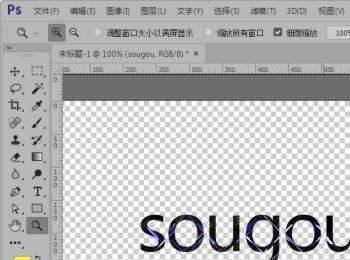ps软件是一款功能强大的图像处理软件,我们可以利用它制作很多的字体效果。下面,就让小编带着大家一起制作聚光灯字体效果吧。
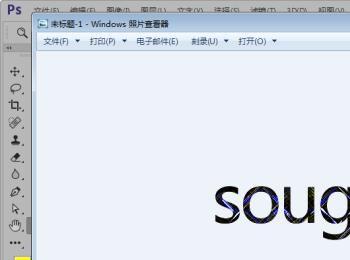
操作方法
-
01
首先,我们需要打开我们电脑的ps软件(鼠标左键双击桌面上的ps快捷方式或者是鼠标右键再选择打开都是可以的)。
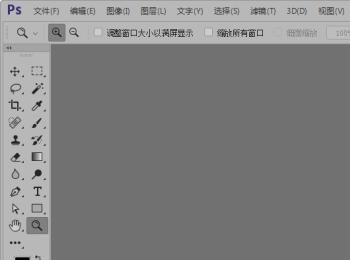
-
02
打开ps软件之后,我们新建一个画布(选择文件-新建或者是快捷键Ctrl+N都是可以的),小编就新建了一个800*400的画布给大家做示范。

-
03
把背景填充为黑色,选择文字工具,输入白色文字,然后栅格化文字图层。


-
04
然后,我们按住Ctrl键点击文字图层调出选区,接着给文字图层添加云彩滤镜效果。
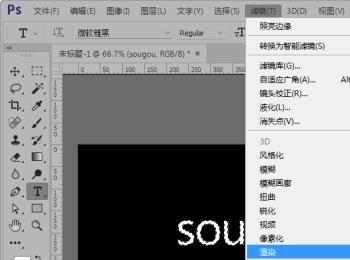
-
05
下面,我们给文字图层添加分层云彩滤镜效果。
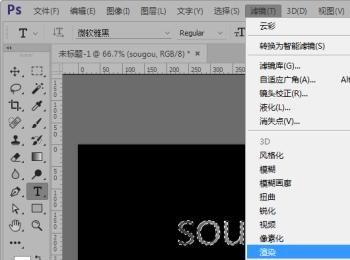
-
06
从滤镜库里面找到“艺术效果”里面的“霓虹灯光”,选择并设置如图所示参数。

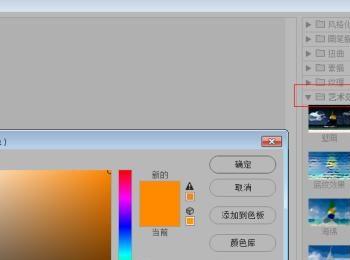
-
07
设置前景色颜色;从滤镜库里面找到“素描”里面的“炭笔”,选择并设置如图所示参数。
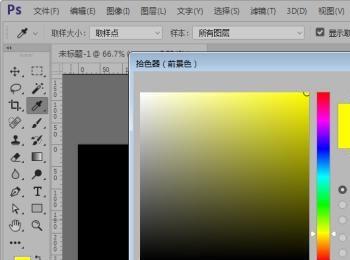
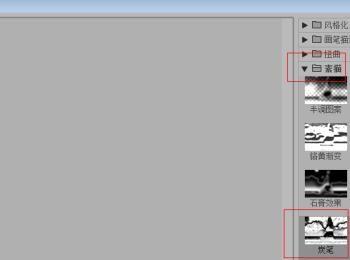
-
08
从滤镜库里面找到“纹理”里面的“龟裂缝”,选择并设置如图所示参数。

-
09
执行滤镜-风格化-查找边缘命令。

-
10
从滤镜库里面找到“画笔描边”里面的“阴影线”,选择并设置如图所示参数。
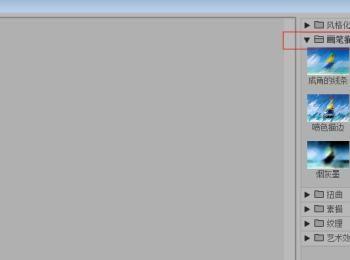
-
11
Ctrl+D取消选区;这样,我们就制作好了聚光灯字体效果,关闭背景图层显示,看一下效果,如图。